内容作成のステップ紹介 | ソクサイのデザイン | SOKUSAI ( ソクサイ )
内容作成のステップ紹介
内容作成のステップ紹介
公開したい内容を作成する
ブログを使用された事のある方なら見覚えがあるような感覚を受けるインターフェイス、「そういうのはあまりやった事がないんだけど…」という方でもお手軽簡単に内容を更新できるシンプルで解りやすいシステム、それが ソクサイ の更新です。
ご契約されなければ実際にご覧になったり体感したりする事ができない為、ここではサンプルを用いて簡単なチャートをご用意いたしました。
内容の更新、新規作成は「更新管理ページ」で行います。
一番最初はリストに何も表示されていない状態ですが、今回はいくつか内容が作成されている状態を前提といたします。
また、今回ご紹介するシステムとは別の機能もいくつかありますが、今回は簡単な内容更新のみご紹介いたします。
- 1)リスト画面から新しい内容を作成する
- まず「更新管理ページ」を開くと、一番最初に表示されるのが「リスト表示画面」です。
ここでは内容のリストが表示され、
「新規レコード(内容)作成」「編集」「削除」
が行えます。新たな内容を追加するには、「新規レコード(内容)作成」ボタンをクリックします。
- 2)内容を入力する
- 「新規レコード(内容)作成」をクリックすると、「内容作成画面」が表示されます。
ここで公開したい情報を入力していきます。
入力できる項目は、
「タイトル」「本文」「画像のアップロード指定」「この内容を表示する(した)日時※1」
となっております。
一般的なブログに似たインターフェイスなので、経験のあるお客様なら違和感無く触る事ができます。
入力を完了し、入力漏れが無いか確認した後「確認画面へ」ボタンをクリックします。
※1過去または現在の日時を指定するとその内容が即座に公開されます。
未来の日時を指定すると「その内容がアップされる日時」が指定され、その日時になると自動的に公開されます。
例)内容の作成日が2007年1月15日の場合
2006年10月25日と入力→2006年10月25日に作成された内容として即座に表示されます。
2007年1月20日と入力→すぐに公開されず、2007年1月20日になると内容が自動的に公開されます。
- 3)入力した内容を確認する
- 内容入力を終え「確認画面へ」ボタンをクリックすると、
「入力内容確認画面」が表示されます。
ここで入力した内容を確認し、問題が無ければ「登録」ボタンをクリックしてください。
- 4)作成完了!
- 内容入力を終え「登録」ボタンをクリックすると、
「作成完了画面」が表示され、内容の作成が終了した事をお知らせしてくれます。
作成した後は…
これで更新作業は全て完了いたしました。
最後にお客様のホームページできちんと更新できているか確認してみましょう。
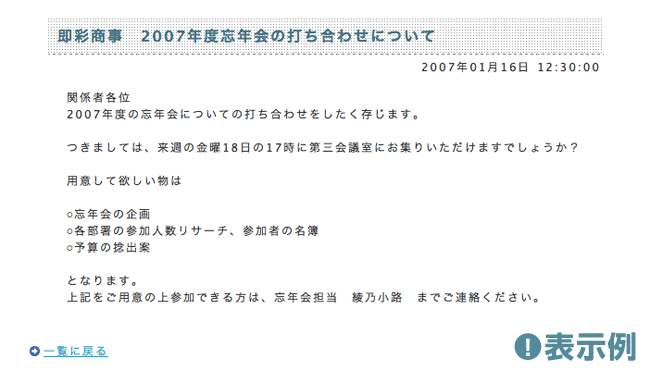
このように、内容の更新から本サイトへのアップロードまで難しい操作は一切ありません。
プロフェッショナルなお客様からビギナーのお客様まで幅広くご利用いただけるサービス、
それが ソクサイ です。